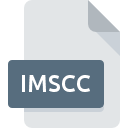
Filändelsen av filen IMSCC
Canvas Exported Course
-
DeveloperInstructure
-
CategoryDocument Files
-
Popularitet3.6 (3 votes)
Vad är IMSCC fil?
Filer med tillägget .IMSCC lagrar exporterade Canvas-kurser i IMS Common Cartridge- kompatibelt format. IMSCC är ett komprimerat ZIP-arkiv. Formatet har utvecklats av IMS GLC - Instructional Management Systems Global Learning Consortium, ett företag som tillhandahåller IT-lösningar för utbildning. IMSCC-filer tillåter delning av resurser mellan LMS - Learning Management Systems-plattformar.
Innehållet i IMSCC - Canvas Exported Course-filer
IMSCC-filer lagrar exporterade projekt och deras inställningar. Inte alla mjukvaruverktyg som stöder IMSCC-filer kan komma åt alla kursinställningar. Data som sparats i IMSCC-filer inkluderar inte information om användarförlopp eller deras märken. Verktyget erbjuder dock ett alternativ att exportera betyg till en separat CSV- fil. Detaljerad specifikation av IMSCC-format som släpptes 2014 finns på IMS GLOBALs webbplats.
Användning av .IMSCC-filer
IMSCC-filer kan användas för att dela data mellan olika programvaruplattformar - importera eller exportera kurser eller utbildningar sparade i detta format. Alla paket är inte kompatibla över alla system, därför levereras vissa verktyg med IMS CC-validerare som kan verifiera IMSCC-paket för fel och reparera dem vid behov. IMSCC-data kan nås med hjälp av arkiverare som stöder ZIP- filer. För att kunna ladda en IMSCC-kurs måste den först importeras av plattformen eller applikationen.
Program som stödjer IMSCC filändelsen
IMSCC-filer kan påträffas på alla systemplattformar, inklusive mobil, men det finns ingen garanti för att alla korrekt stöder sådana filer.
Updated: 04/25/2023
Hur öppnar man filen IMSCC?
Att inte kunna öppna filer med IMSCC förlängning kan ha olika ursprung. Lyckligtvis kan de vanligaste problemen med IMSCC-filer lösas utan fördjupad IT-kunskap, och viktigast av allt på några minuter. Följande är en lista med riktlinjer som hjälper dig att identifiera och lösa filrelaterade problem.
Steg 1. Ladda ner och installera Canvas by Instructure
 Den huvudsakliga och vanligaste orsaken som hindrar användare från att öppna IMSCC-filer är att inget program som kan hantera IMSCC-filer är installerat på användarens system. För att lösa problemet, gå till Canvas by Instructure utvecklarwebbplats, ladda ner verktyget och installera det. Det är så enkelt Ovan hittar du en komplett lista över program som stöder IMSCC-filer, klassificerade enligt systemplattformar som de är tillgängliga för. Om du vill ladda ner Canvas by Instructure installerare på det säkraste sättet föreslår vi att du besöker webbplats Instructure och laddar ner från deras officiella lagringsplatser.
Den huvudsakliga och vanligaste orsaken som hindrar användare från att öppna IMSCC-filer är att inget program som kan hantera IMSCC-filer är installerat på användarens system. För att lösa problemet, gå till Canvas by Instructure utvecklarwebbplats, ladda ner verktyget och installera det. Det är så enkelt Ovan hittar du en komplett lista över program som stöder IMSCC-filer, klassificerade enligt systemplattformar som de är tillgängliga för. Om du vill ladda ner Canvas by Instructure installerare på det säkraste sättet föreslår vi att du besöker webbplats Instructure och laddar ner från deras officiella lagringsplatser.
Steg 2. Kontrollera versionen av Canvas by Instructure och uppdatera vid behov
 Om du redan har Canvas by Instructure installerat på dina system och IMSCC-filer fortfarande inte öppnas ordentligt, kontrollera om du har den senaste versionen av programvaran. Det kan också hända att programvaruköpare genom att uppdatera sina applikationer lägger till kompatibilitet med andra, nyare filformat. Anledningen till att Canvas by Instructure inte kan hantera filer med IMSCC kan vara att programvaran är föråldrad. Alla filformat som hanterades helt fint av de tidigare versionerna av givet program bör också vara möjliga att öppna med Canvas by Instructure.
Om du redan har Canvas by Instructure installerat på dina system och IMSCC-filer fortfarande inte öppnas ordentligt, kontrollera om du har den senaste versionen av programvaran. Det kan också hända att programvaruköpare genom att uppdatera sina applikationer lägger till kompatibilitet med andra, nyare filformat. Anledningen till att Canvas by Instructure inte kan hantera filer med IMSCC kan vara att programvaran är föråldrad. Alla filformat som hanterades helt fint av de tidigare versionerna av givet program bör också vara möjliga att öppna med Canvas by Instructure.
Steg 3. Tilldela Canvas by Instructure till IMSCC-filer
Om problemet inte har lösts i föregående steg bör du koppla IMSCC-filer till den senaste versionen av Canvas by Instructure som du har installerat på din enhet. Processen att koppla filformat till standardapplikation kan variera i detaljer beroende på plattform, men den grundläggande proceduren är mycket lik.

Ändra standardapplikationen i Windows
- Högerklicka på filen IMSCC och välj alternativet
- Välj
- För att slutföra processen, välj och använd filutforskaren för att välja Canvas by Instructure installationsmapp. Bekräfta genom att markera Använd alltid denna app för att öppna IMSCC-filer och klicka på knappen.

Ändra standardapplikationen i Mac OS
- Högerklicka på filen IMSCC och välj
- avsnittet genom att klicka på dess namn
- Välj listan från listan och bekräfta genom att klicka på
- Om du följde de föregående stegen bör ett meddelande visas: Denna ändring kommer att tillämpas på alla filer med. IMSCC förlängning. Klicka sedan på knappen att för slutföra processen.
Steg 4. Se till att filen IMSCC är komplett och fri från fel
Om du följde instruktionerna från de föregående stegen men problemet fortfarande inte är löst bör du verifiera filen IMSCC i fråga. Det är troligt att filen är skadad och därför inte kan nås.

1. IMSCC kan vara infekterad med skadlig programvara - se till att skanna den med ett antivirusverktyg.
Skulle det glädjas över att IMSCC är infekterat med ett virus kan det vara den orsaken som hindrar dig från att komma åt det. Skanna filen IMSCC samt din dator efter skadlig programvara eller virus. Om skannern upptäckte att filen IMSCC är osäker, fortsätt enligt instruktionerna från antivirusprogrammet för att neutralisera hotet.
2. Se till att filen med tillägget IMSCC är komplett och felfri
Om du fick den problematiska filen IMSCC från en tredje part, be dem att förse dig med en annan kopia. Under kopieringsprocessen kan filfel inträffa vilket gör filen ofullständig eller skadad. Detta kan vara källan till problem med filen. Om filen IMSCC har laddats ner från internet endast delvis, försök att ladda ner den igen.
3. Kontrollera om användaren som du är inloggad har administrativa behörigheter.
Det finns en möjlighet att filen i fråga endast kan nås av användare med tillräckliga systembehörigheter. Logga ut från ditt nuvarande konto och logga in på ett konto med tillräckliga åtkomstbehörigheter. Öppna sedan filen Canvas Exported Course.
4. Kontrollera om ditt system kan hantera Canvas by Instructure
Om systemet är överbelastat kan det kanske inte hantera programmet som du använder för att öppna filer med IMSCC förlängning. Stäng i så fall de andra applikationerna.
5. Kontrollera om du har de senaste uppdateringarna av operativsystemet och drivrutinerna
Regelbundet uppdaterade system, drivrutiner och program håller din dator säker. Detta kan också förhindra problem med Canvas Exported Course -filer. Föråldrade drivrutiner eller programvara kan ha orsakat oförmågan att använda en kringutrustning som behövs för att hantera IMSCC-filer.
Vill du hjälpa?
Om du har ytterligare information om filändelsen IMSCC , vore vi mycket tacksamma om du delar dem med användare av vår webbplats. Använd formuläret som finns i här och skicka oss din information om filen IMSCC.

 Windows
Windows 
